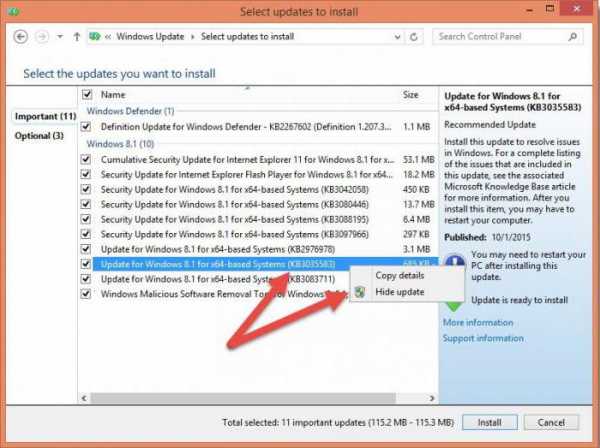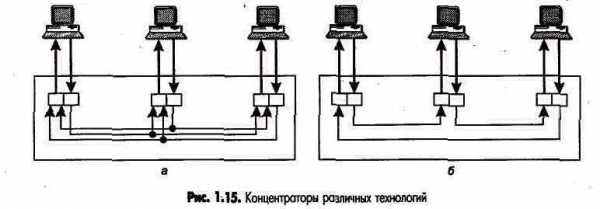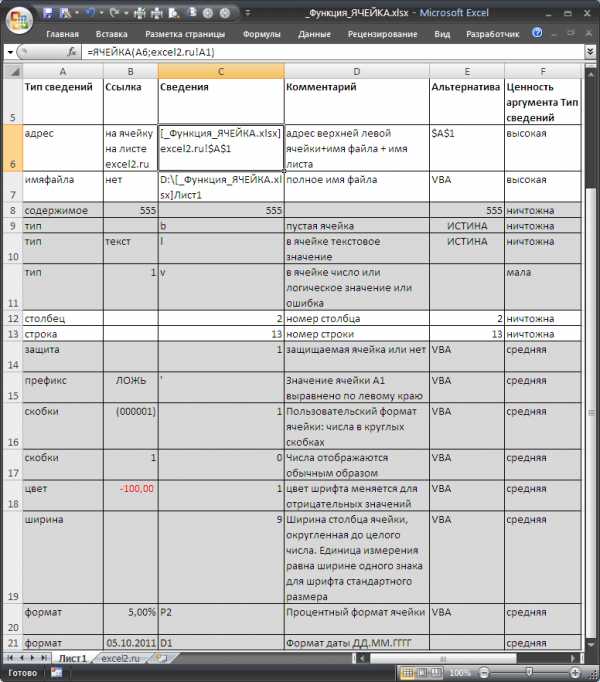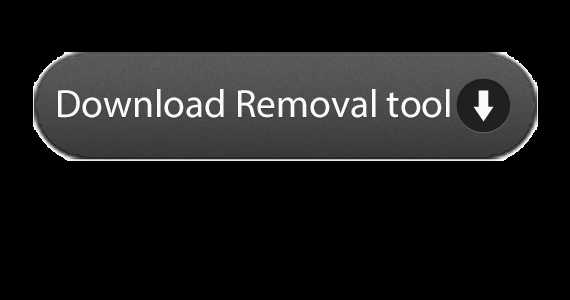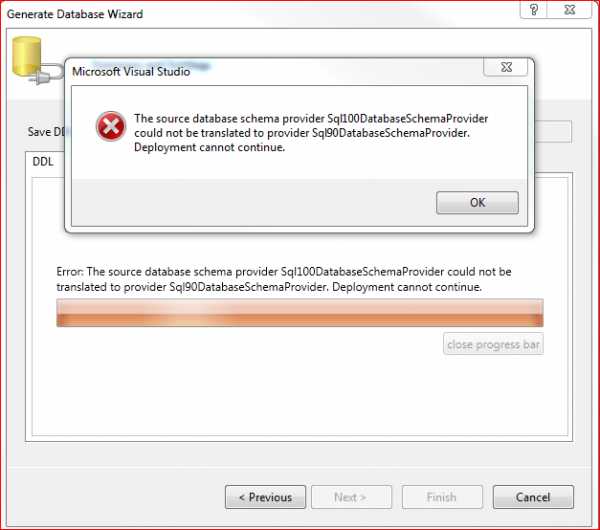Как установить telegram на компьютер. Telegram установка
Как установить Телеграмм бесплатно на русском языке
Установить Телеграмм пользователь может на любое устройство: Айфон, планшет Apple, смартфон с ОС Андроид, компьютер персональный и ноутбук, Windows Phone и другие. Загрузка данного приложения осуществляется с самого начала бесплатно.
Для Айфона
Для загрузки и установки Телеграмм, то есть программы, позволяющей быстро обмениваться сообщениями и делать много других действий быстрее, чем в интернете, нужно всего лишь сделать все согласно инструкции, приведенной ниже:
1.Зайдите в магазин вашего устройства AppStore (он обычно располагается в главном меню).
2.Введите в поисковую строку название «Telegram».
3.В результатах, найденных в магазине, зайдите в тот, который с классическим логотипом бумажного самолетика.
4.Нажмите «Загрузить».
5.После окончания загрузки нужно нажать «Открыть». Те же действия можно осуществить, нажав на ярлычок Telegram прямо в виртуальном магазине. Обратите внимание на то, что вы можете также посмотреть раздел «Подробнее», чтобы узнать больше об этой программе, или почитать отзывы пользователей, уже испробовавших возможности мессенджера, заглянув в раздел «Отзывы».
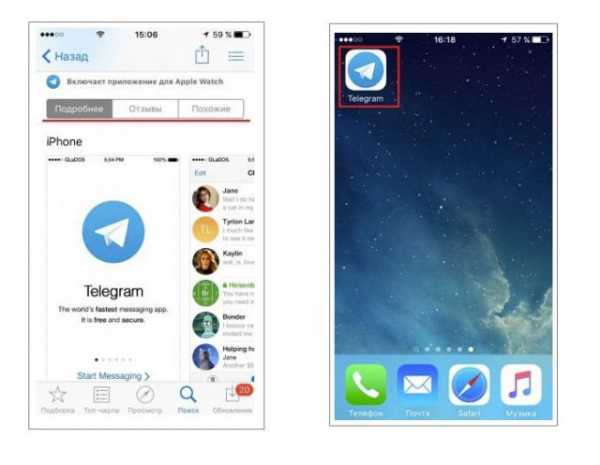
6.Открыв установленный Телеграмм, вы уже становитесь почти участником системы. Остается пройти только шаг быстрой аутентификации, предварительно пролистав вступительное слово разработчиков, водя пальцем горизонтально по экрану смартфона.
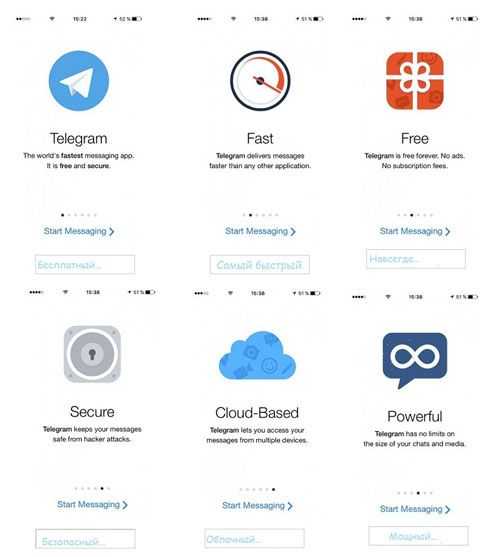
7.Теперь останется нажать на «Старт...», далее выберите страну, напишите телефон, нажмите «Далее», введите полученный в сообщении код, опять нажмите на кнопку продолжения («Далее» или «Next»).
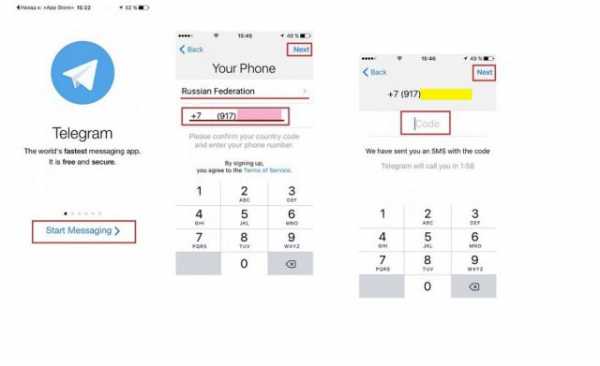
Для любого смартфона
Если у вас — смартфон, на который вы собираетесь установить приложение Телеграм:1.Откройте ваш магазин (ОС IOS (Айфон) открывают AppStore, Андроид — GooglePlay, для Windows Phone – Windows Store).
2.Введите в строке, предназначенной для поиска, название искомого приложения: «Telegram» или «Telegram Messenger».
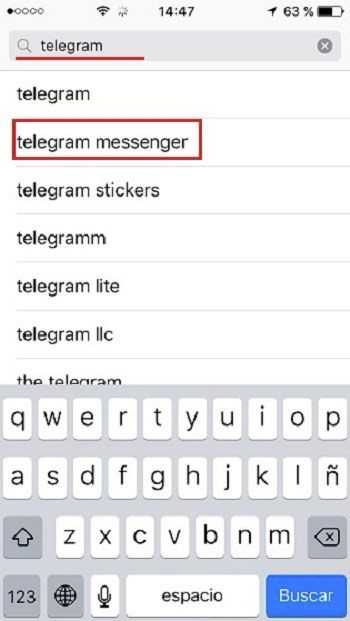
3.Когда поиск выдаст свои результаты, нажмите на тот, который рядом с логотипом, похожим на бумажный самолетик на голубом фоне (под логотипом написано «Telegram messenger LLC»).
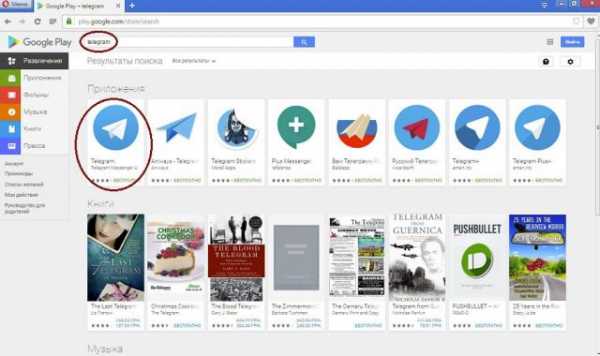
4.Нажмите «Установить».
5.Нажмите на ставшую доступной кнопку «Продолжить».
6.Выберите на следующем этапе страну, в которой находитесь.
7.Введите свой телефонный номер.
8.Повторите пункт №5.
9.Установка закончена. Если после этого вы увидите подтверждающий вопрос установщика, верно ли введен номер телефона, проверьте и нажмите «Продолжить».
10.Дождитесь кода, который чаще всего без всяких проблем приходит в виде СМС-сообщения в течение пары минут. Если код так и не пришел, а номер и страну вы указали правильно, нажмите «Позвонить» и вы получите голосовой вызов — при поднятии трубки включится специальная запись мужского или женского голоса, который и продиктует вам код.
11.Введите код в следующее окно вашего диалога с программой установки мессенджера, вне зависимости от того, каким способом вы его получили.
Для всех
Ниже представлено универсальное руководство «Как установить Телеграмм» практически на любое устройство, для этого предназначенное:1.Зайдите в интернет-браузере на официальный публичный сайт компании, имеющей права на программу Телеграм: telegram.org
2.Теперь вам нужно осуществить выбор, то есть перейти в нужный раздел, в зависимости от того, на основе какой операционки работает ваше устройство (комп, ноут, телефон...). У вас есть такие варианты: Андроид Айфон (в том числе и Айпад), WP, для Linux, веб-версия (она относится к тем прогам, которые не нуждаются в установке), Mac.
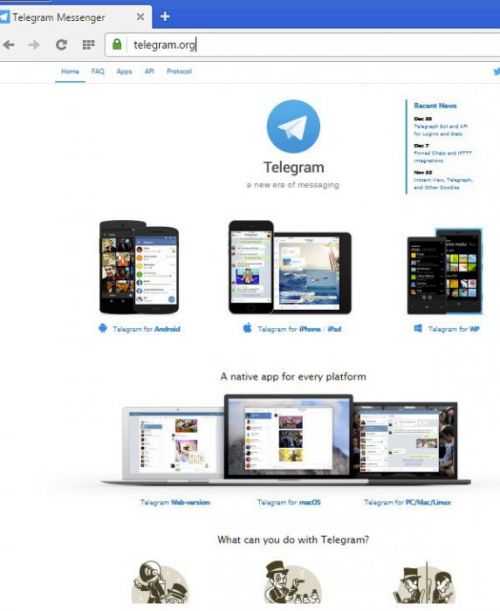
3.Нажмите на кнопку «Загрузить...» (то же, что и «Get»).
4.Откройте тот файл, что был вами скачан на предыдущем шаге (в некоторых случаях он может открыться сам автоматически).
5.При возникновении окна с выбором языка установки выберите наиболее подходящий для вас.
6.Далее пройдите процедуру быстрой (а что самое главное — простой) регистрации (идентификации), как это описано в предыдущей инструкции с пункта 6 по пункт 11.
Для компьютера
Чтобы установить Telegram на компьютер:
1.Проверьте, чтобы у вас на устройстве была ОС Windows XP или более новая версия, Линукс либо Mac.
Помните, что версия для компьютера иногда называется Desktop!
2.В следующем окне (если загрузка начнется успешно) нужно будет выбрать желаемый язык.
3.Нажмите на кнопку «Начать» или «Start messaging».
4.Введите свою страну, номер телефона, потом — секретный код, то есть выполните все действия, которые завершают процесс регистрации в системе Телеграмма в любом из выбранных вариантов установки.
Русификация
Чтобы установить русский язык в Телеграмм, нужно воспользоваться услугами бота:
- Сначала зайдите в программу, предварительно установленную по одной из описанных выше инструкций.
- Запишите в поле поисковика вашего Телеграмма одну из команд: «@telerobot», «@telerobot_bot».
- Когда программа найдет робота-бота Антона, добавьте его к себе в контакт-лист как друга, знакомого, сотрудника...
- Начните диалог с ботом, как с любым другим пользователем в Телеграм.
- Далее внимательно читайте, что предлагает вам сделать эта программа, и следуйте ее инструкциям.Например, чтобы вам сразу же был отправлен файл локализации (так называется русифицирующий файл), нужно написать роботу сообщение (оно же является командой) с названием вашей ОС. Например: «locale ios», «locale Android» и т. д.
- Когда в том же чате к вам придет файл, который называется «Russian.strings», сохраните его на устройство. С его помощью вы сможете установить управление программой на русском языке.
- После закачки файла следует по нему тапнуть (на него нажать), чтобы перейти в следующему шагу процесса установки. Перед вами появится новое диалоговое окно, в котором потребуется выбрать пункт "Apply Localization".
Прочитав все наши указания и верно выполнив их, вы наверняка знаете теперь, как менять язык в Telegram. Если теперь вам нужна информация по поводу использования этого приложения, читайте об этом здесь.
allmessengers.ru
Как установить telegram на компьютер
Установка телеграмм на русском языке на пк, андроид, айфон
 Приветствуем всех, кто не болеет! Как правило, вопрос правильной и корректной инсталляции необходимого для общения софта довольно сложный и проблемный. Установить телеграмм на комп или телефон сможет пользователь, знакомый с основами ПК, а сделать русский язык, чтоб не видеть надписи латиницей - только опытный юзер. Сегодня мы поговорим обо всех этих вопросах, подробно разберем все алгоритмы и раскроем все проблемные вопросы.
Приветствуем всех, кто не болеет! Как правило, вопрос правильной и корректной инсталляции необходимого для общения софта довольно сложный и проблемный. Установить телеграмм на комп или телефон сможет пользователь, знакомый с основами ПК, а сделать русский язык, чтоб не видеть надписи латиницей - только опытный юзер. Сегодня мы поговорим обо всех этих вопросах, подробно разберем все алгоритмы и раскроем все проблемные вопросы.
 Для начала, как это и принято, разберемся с самым основным: вопросом о том, как установить телеграмм на виндовс. Любители других операционных систем и устройств могут не переживать, про них не забыли. Просто про телефон и линукс мы поговорим немного позже.
Для начала, как это и принято, разберемся с самым основным: вопросом о том, как установить телеграмм на виндовс. Любители других операционных систем и устройств могут не переживать, про них не забыли. Просто про телефон и линукс мы поговорим немного позже.
Для начала вам нужно этот самый мессенджер скачать с официального сайта ― не переживайте, это полностью бесплатно и не требует регистрации.
После этого:
- В первом окне выберите язык English и нажмите на «Ок».
- Пропустите следующий этап кнопкой Next.
- При помощи кнопки Browse выберите папку установки и нажмите Next. После установки программа занимает не слишком много места, поэтому можете ставить ее на системный диск.
- Этап создания папки в меню Пуск пропустите, нажав на Next, пусть все останется по умолчанию. Если эта папка вам не нужна, нажмите на галочку.
- На этом этапе галочка отвечает за иконку. Если она вам не нужна, нажмите на переключатель и на Next.
- Проверьте все настройки и нажмите на Install.
- Немного подождите.
- Завершите процесс клавишей Finish. Если не хотите, чтобы программа открылась прямо сейчас, уберите галочку из последнего окна.
Если у вас что-то идет не так ― попробуйте перекачать файл установщика.
к меню ↑
Как установить telegram на телефон, планшет, андроид, айфон
 Поставить программу на телефон не менее просто. Более того, этот процесс не требует человеческого вмешательства ― вам нужно будет просто нажать на пару-тройку кнопок.
Поставить программу на телефон не менее просто. Более того, этот процесс не требует человеческого вмешательства ― вам нужно будет просто нажать на пару-тройку кнопок.
Пошагово инструкция для андроид (то есть, для смартфонов нокиа, самсунг и прочих) выглядит так:
- Возьмите телефон на android (например, nokia).
- Найдите на нем приложение Play Маркет и откройте его.
- В строке поиска сверху наберите Телеграмм.
- Откройте первый выпавший результат.
- Нажмите на «Установить».
- Подождите, пока программа скачается и установится.
- Нажмите на зеленую кнопку «Открыть».
Для устройств на ios ― айпад, iphone ― инструкция будет похожей. Только вместо магазина приложений фигурирует AppStore, а вместо кнопки «Установить» может появиться «Загрузить бесплатно».
Не стоит пользоваться сторонними сайтами, ведь установка с официального магазина достаточно проста.
Но большинству опытных пользователей Windows будет недостаточно приведенных выше мануалов. Они желают большего. Например, знать, как вообще можно установить сразу два приложения на одно устройство. Но тут мы, к сожалению, не сможем ва
htfi.ru
Как установить телеграмм на компьютер
Главная » ПО » Как установить телеграмм на компьютерКак установить Телеграмм на компьютер и телефон быстро и бесплатно
Здравствуйте, дорогие читатели. В прошлой статье мы говорили о том, что такое Телеграмм. Если вы не в курсе, то советую ознакомиться. Сегодня же, в продолжение темы, я расскажу, как установить Телеграмм на компьютер и телефон. Инструкция будет пошаговой с использованием скриншотов, чтобы все было максимально понятно и при установке не возникало никаких проблем.
Первым делом разберемся с установкой на телефон, так как для грамотного использования мессенджера и обмена сообщениями с другими людьми, надо чтобы они были в телефонной книге на вашем мобильном устройстве.
Как установить телеграмм на телефон?
Я буду рассказывать на примере операционной системы Андроид, так как у меня телефон работает именно на этой платформе. Весь процесс установки займёт у вас не больше 3-х минут. Итак, поехали!
- Ищем у себя на телефоне магазин мобильных приложений. У меня Play Market, у вас App Store для iOS или Windows Store для Windows Phone.
- В Play Market есть поисковая строка, в которую вписываем название нужной нам программы — Телеграмм или Telegram. Неважно на какой вариант падёт ваш выбор.
- Следующим шагом будет нажатие на кнопки «Установить» и «Принимать» и ждём пока приложение загрузиться.
- Нажимаем кнопку «Открыть».
- Снова нажимаем на кнопку, только теперь на «Start Messaging».
- Следующим шагом надо указать номер телефона. Вводите его аккуратно, что не сделать ошибку, так как на телефон должна прийти СМС с кодом.
- Немного подождав, увидим на телефоне СМС с кодом (код активизации), который надо ввести в поле.
- Последний шаг — вводим имя и фамилию. Поздравляю процесс установки закончен, можно уже пользоваться месссенджером.
Важный нюанс: переписка, которую вы ведёте в Телеграмме сохраняется во всех гаджетах, на которых установлен мессенджер. Хорошая функция, позволяет выбирать для разных операций, тот гаджет, который больше всего удобен в этом конкретном случаи.
Как установить Телеграмм на компьютер?
В примере, устанавливать мессенджер буду на операционную систему Windows.
- Переходим на официальный сайт для скачивания программы. Не советую скачивать Telegram со сторонних ресурсов, если не хотите получить вирус на свой компьютер.
- Выбираем платформу, для которой хотим скачать программу. В моем случаи — PC/Mac/Linux.
- Жмём кнопку «Get Telegram for Windows» и ждём окончания загрузки.
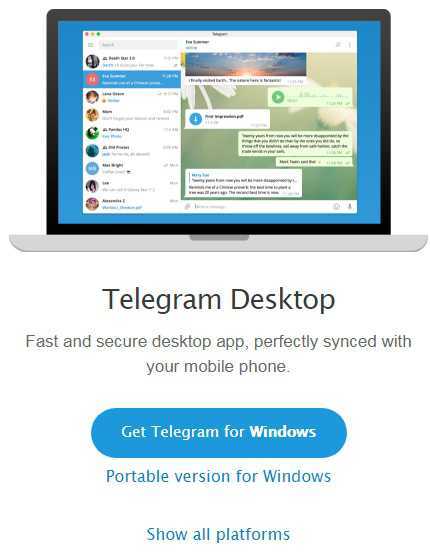
- Файл закачался, кликаем по нему два раза и устанавливаем на компьютер, как и любую другую программу.
- После установки, запускаем Telegram и видим перед собой небольшое окошко, в котором жмём на надпись «Войти».
- Дальше вас ждёт та же процедура идентификации с вводом телефонного номера, проверочным кодом в СМС и т. д. Все уже описано в инструкции выше начиная с 6 шага. Повторятся смысла нет.
Вместо итога
Как видите, установить Телеграмм на компьюте
htfi.ru